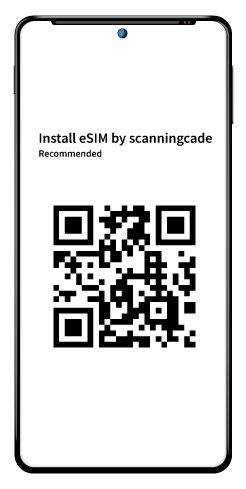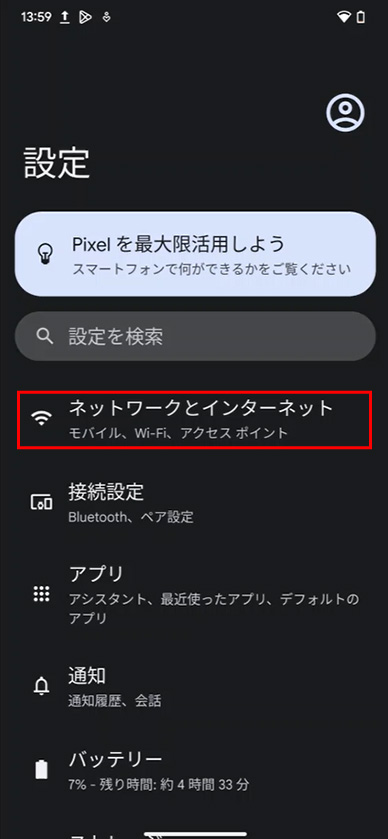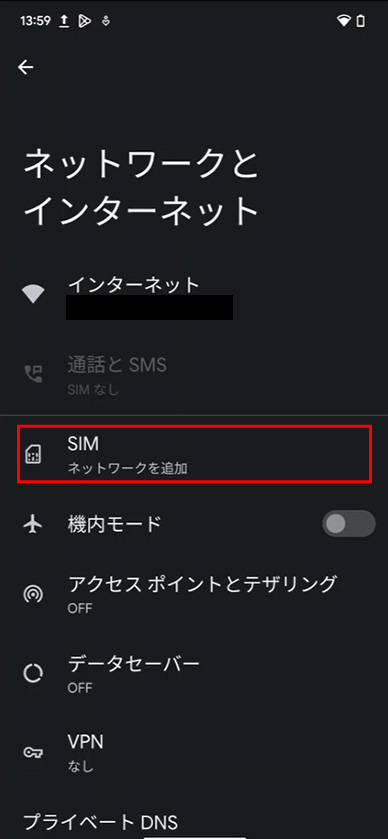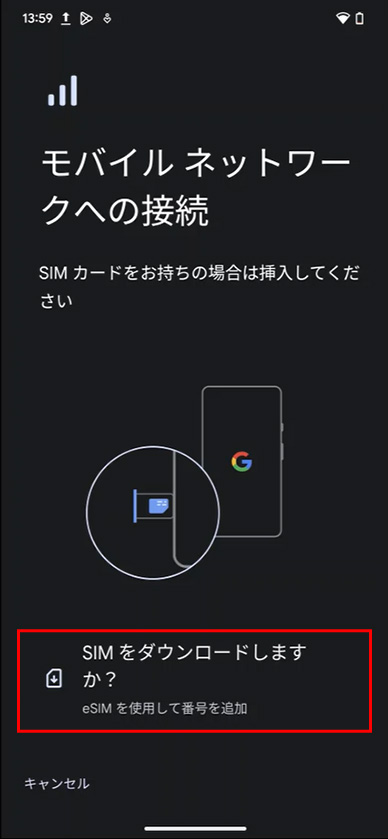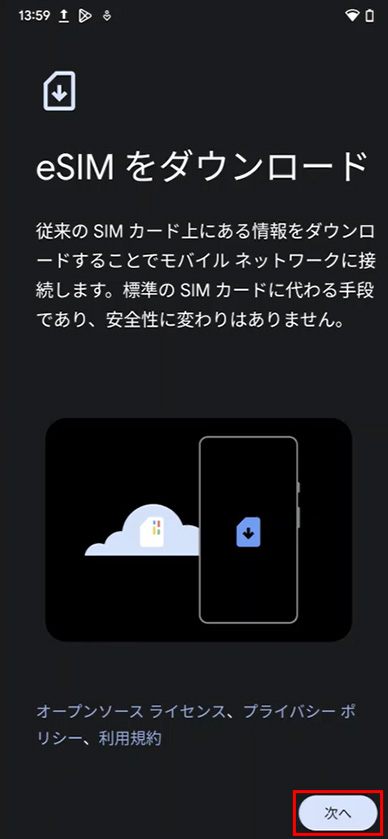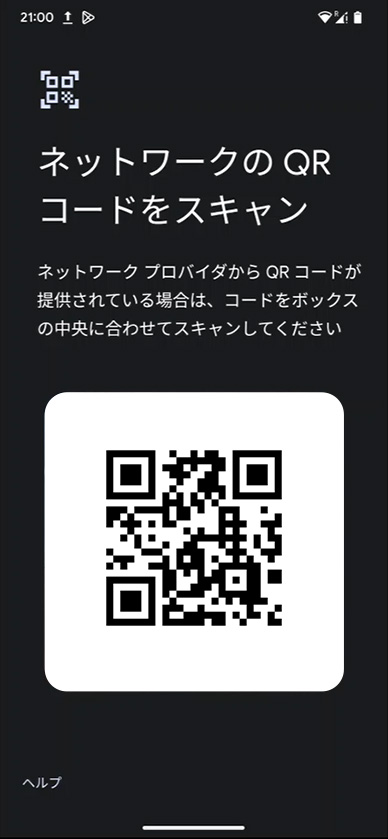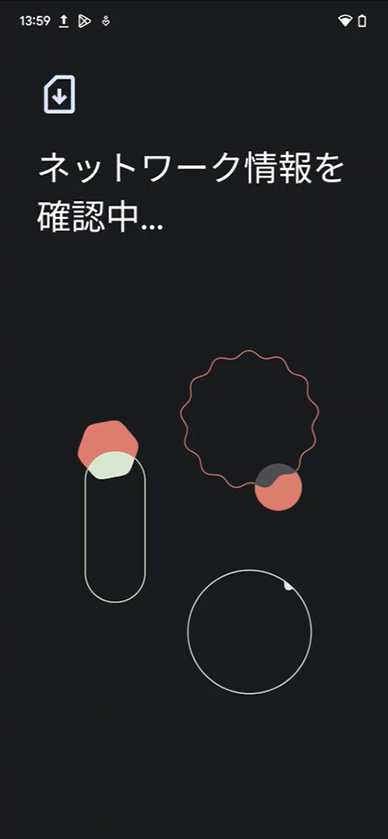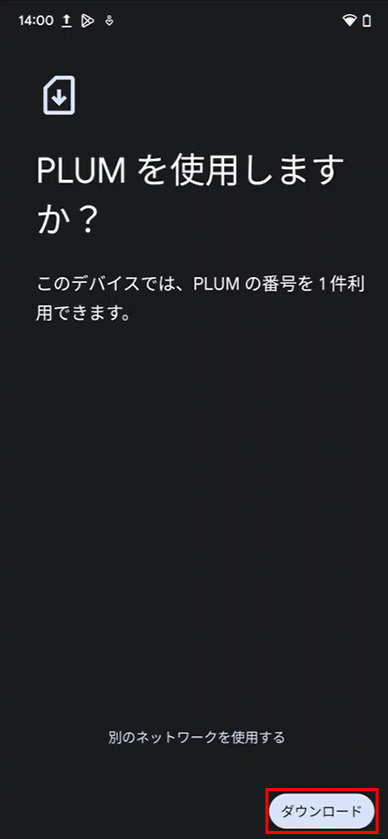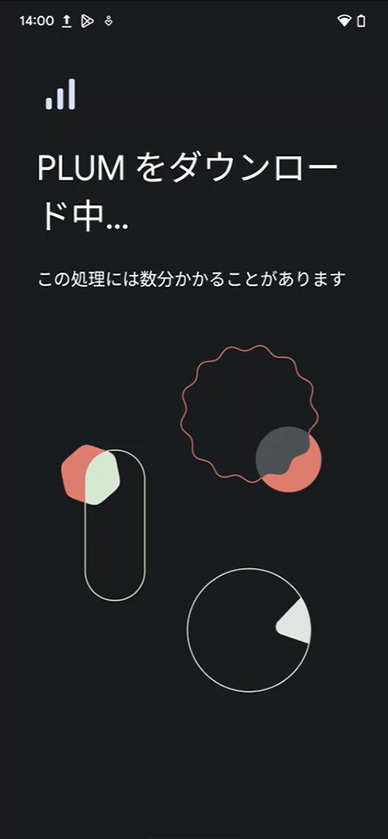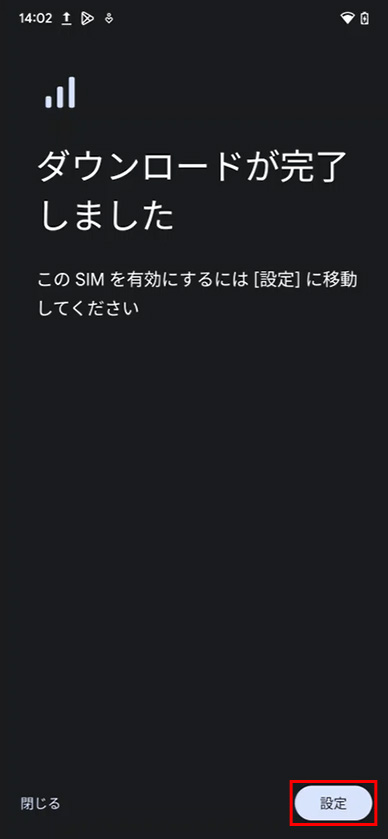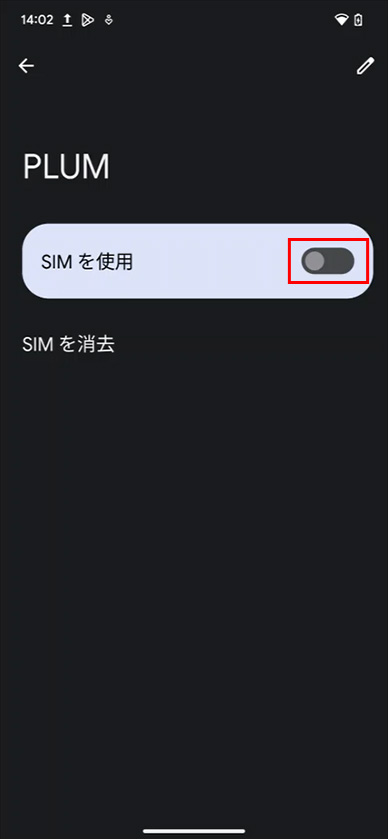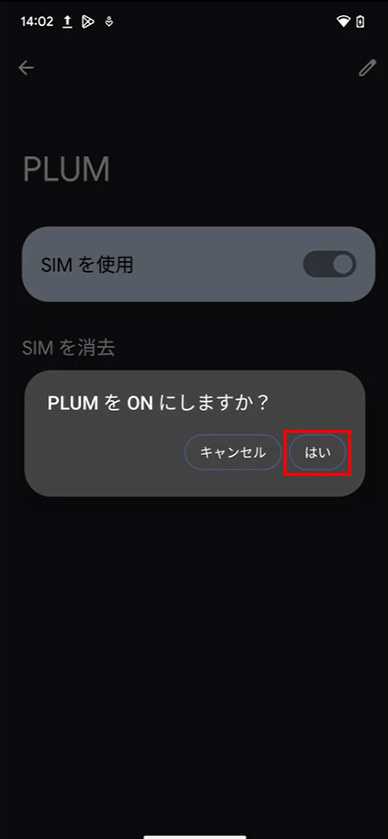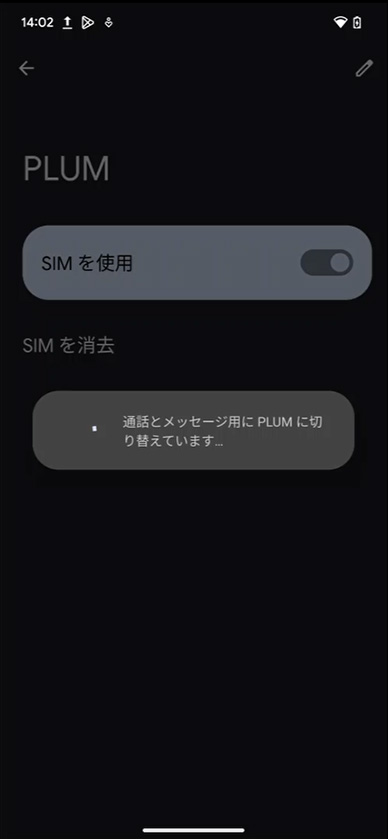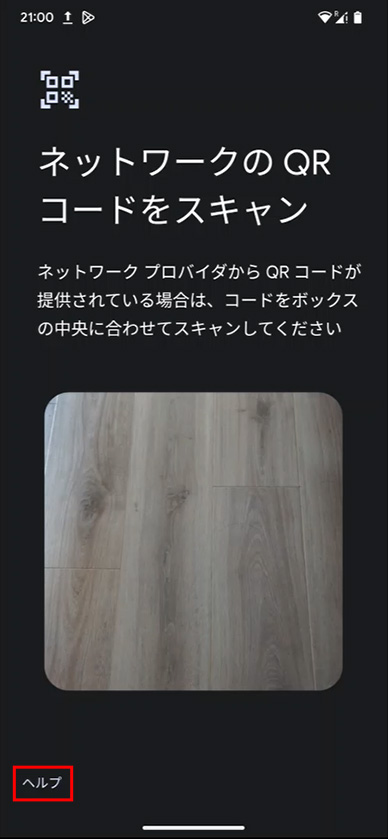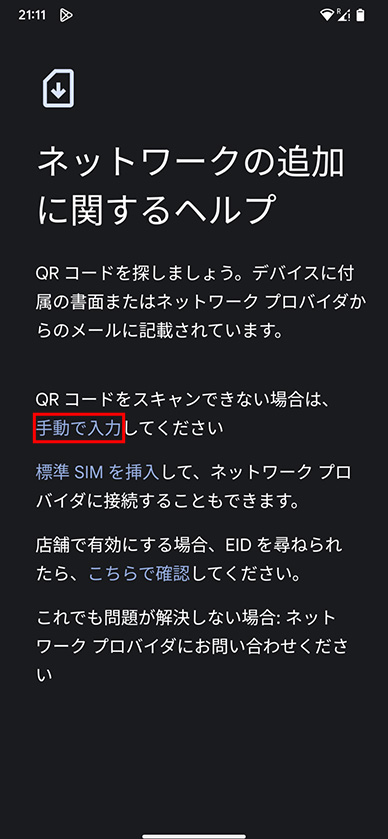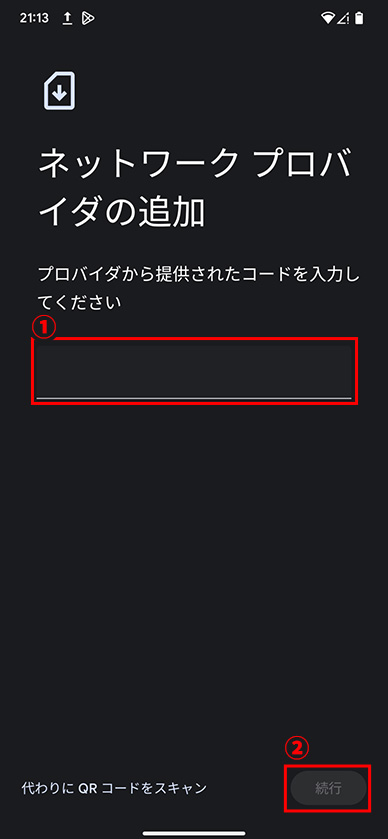開通完了後、eSIMのダウンロードに必要なQRコードとアクティベーションコードが発行されます。
QRコードの準備完了のご案内メールを受信されましたら、
お客様ページにログインしてダウンロードを行ってください。
※まれにメールの配信が遅れることがございますので、通知が来ない場合はログインページで開通をご確認ください。1.他の端末がある場合:QRコードでの追加方法
2.他の端末がない場合:アクティベーションコードでの追加※上記の方法でeSIMのダウンロードがエラーになる場合はこちらをご参照ください
※eSIMは一度しかダウンロードできません。誤って削除した場合は、eSIMの再発行が必要になります。
※ご契約は開通完了日、または指定の利用開始日から開始となります。
eSIMをダウンロードした日からではありません。
長期プランの基本料金は、開通完了日(または指定の利用開始日)から発生します。※アンドロイドをWifiに接続してから操作を行ってください。
※画像はPixel6proでのご案内です。モデルやiOSにより表示されるメニューが異なる場合があります。
1.他の端末がある場合:QRコードでの追加方法
1.他の端末でMyHanacellログインページのQRコードを表示する
2.eSIMをダウンロードするアンドロイド端末で「設定」 > 「ネットワークとインターネット」をタップ
3.「SIM」をタップ
4.「SIMをダウンロードしますか?」をタップ
5.「次へ」をタップ
6.他端末に表示したQRコードをスキャン
7.「ダウンロード」をタップ
8.「設定」をタップ
9.「SIMを使用」のチェックを右にスライド
10.PLUMをONにしますか?「はい」をタップ
11.通話とメッセージがPLUMに切り替われば設定完了
2.他の端末がない場合:アクティベーションコードでの追加
1.eSIMをダウンロードするアンドロイド端末で「設定」 > 「ネットワークとインターネット」をタップ
2.「SIM」をタップ
3.「SIMをダウンロードしますか?」をタップ
4.「次へ」をタップ
5.「ヘルプ」をタップ
6.「手動で入力」をタップ
7.アクティベーションコードをMyHanacellログインページからコピーし貼り付け、「続行」をタップ
8.「ダウンロード」をタップ
9.「設定」をタップ
10.「SIMを使用」のチェックを右にスライド
11.PLUMをONにしますか?「はい」をタップ
12.通話とメッセージがPLUMに切り替われば設定完了
eSIMのダウンロードができないなど、問題がありましたら以下のページをご確認ください。
QRコードがエラーになる
アンドロイド データ通信ができない 【eSIM】
電波が入りません(アンドロイド)